电脑数据恢复免费恢复?安全高效!

在使用电子设备以及办公软件越来越频繁的现代社会,繁忙的人们难免会一时“手滑”而删除了一些本不想删除的资料文件。或许是马上就要提交的工作文档,或许是和伴侣长年珍贵的微信聊天记录,又或许是好不容易才拿到的学习资料……这种情况下,只能不由得后悔,心里祈祷能有补救的措施——可是已经删除了真的还能补救么?
当然可以!不过,这就牵扯到“数据恢复”这项技术了。
需要数据恢复的情况
误删的情况有很多。从被误删的对象上看:可能是聊天记录,可能是文字文档,可能是图片音频,甚至可能是压缩文件。而被误删的方式也是不胜枚举,可能是直接清空了回收箱,可能是某种第三方软件强力删除了,甚至可能是直接格式化了硬盘……林林总总这么多,其实也就只有两类:要么是逻辑故障,要么是硬件故障。要做到这些也无需您亲自动手,只需要选择适合的数据恢复软件即可。
只要选对了数据恢复软件,无论是电脑数据恢复,还是硬盘数据恢复……一切都不是问题!
数据恢复的方法
注意:在进行数据恢复前,一定要确保自己没有又向该数据分区再写入数据;而再数据恢复后也不可再保存在原盘。
逻辑故障的方法:
chkdsk磁盘修复:该数据恢复方法流传很广,但恢复方式并不保险。建议先对U盘做备份。
回收站数据恢复:如果数据是被清空回收站而清除,那只要此后未对该区写入过数据,通过数据恢复软件找到原磁盘的回收站就能数据恢复,但这里的数据文件可能含有一些乱码。
Shift + Delete式删除的数据恢复:一样可以通过数据恢复软件找到其原本的目录,可以在不改变文件名的情况下找到要恢复的文件数据
如果是硬件故障导致需要数据恢复的话,因为数据恢复难度较大,推荐寻找合适的数据恢复公司帮助您恢复数据。
数据恢复软件哪个好?5款常用软件排名!
数据恢复软件可真不少,不过数据恢复软件哪个好用呢?
1. 万兴恢复专家
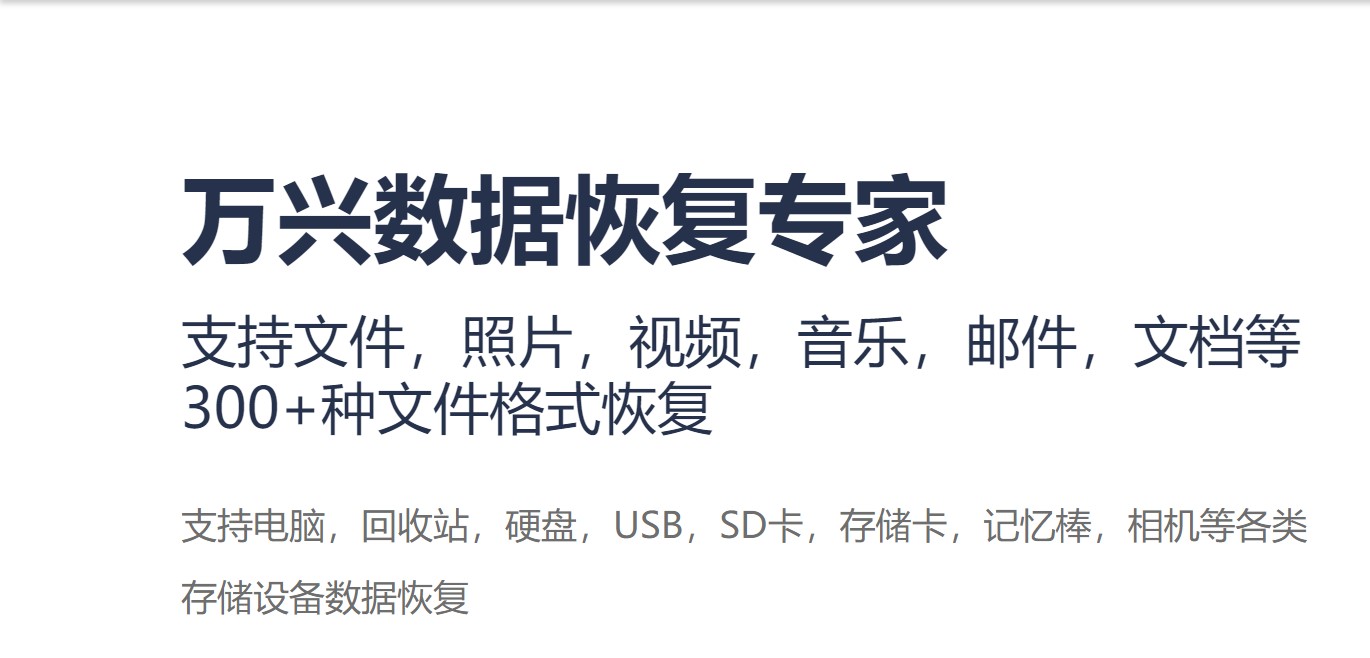
首先这是一款不收费的中文软件,相对来说相当人性化的指导,我相信即使是对电脑一窍不通的人也能藉此成功进行数据恢复。
产品功能:全格式,全设备的数据恢复范围让万兴恢复专家的确是一个多面手,无论是PC,安卓还是苹果,都是手到擒来。无论是电脑内部还是硬盘,U盘,万兴恢复专家支持几乎所有的存储设备的数据恢复。
对各种数据恢复场景都提供支持:意外删除,格式化,操作不当等等……
恢复程度:几乎可以成功恢复各个位置,各种格式的文件。未出现乱码情况。
下面就以最常见的恢复最近删除文件为例,一起看一下怎么使用万兴恢复专家进行数据恢复。
步骤一:运行万兴恢复专家
在电脑上运行万兴恢复专家,并且选择“恢复最近删除文件”

步骤二:选择数据恢复的区域
在电脑上选择需要进行数据恢复的区域”

然后点击开始按钮,就可以进行扫描啦!
步骤三:进行电脑硬盘扫描
在电脑上运行万兴恢复专家,并且选择“恢复最近删除文件”

会搜索出最近删除的数据与文件。在结束后,你也可以预览到这些文件,如果已经找到了你想要的,点击恢复即可恢复。 而倘若仍然没有找到自己需要的,可以打开万能扫描模式。

这个过程万兴恢复专家会更深入地扫描,但也会花费稍久的时间。
步骤四:恢复数据并预览
在恢复数据之前,你还可以预览自己恢复的数据,并选择恢复到哪里去。但不推荐恢复到原位置了,因为有可能出现文件名冲突覆盖的情况。

2. easyrecovery数据恢复软件
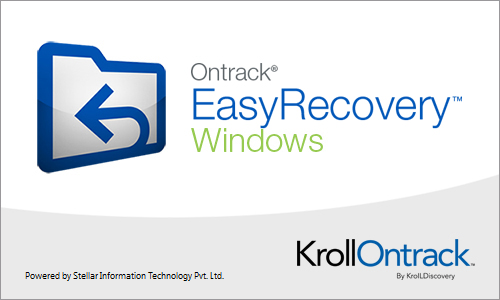
一款只读的应用程序,不会向源驱上进行写操作,相对比较安全。
产品功能:支持多系统,并且在mac与PC上有着几乎一样的工作程序。有着多种检索方式,便于找到需要数据恢复的数据。恢复出来的数据可以存储到不同的驱动软体上。同时更支持加密文件以及压缩文件。
恢复程度:极少数恢复出的文件是乱码,几乎能恢复所有格式的文件
但是这款软件无法解决物理故障,且丢失信息或路径损坏的文件将难以恢复。
3. DISKgenius数据恢复软件

产品功能:支持分区复制与备份,也可以备份到一个镜像文件中。
可以借助这款软件进行扇区编辑以及调整分区大小。
支持虚拟磁盘。
可以进行各个FAT格式的已删除文件恢复。
恢复程度:少数恢复出的文件是乱码,有些文件的格式错误,路径损坏的文件难以恢复成功。
免费版有恢复大小的限制。
4. Recuva数据恢复软件
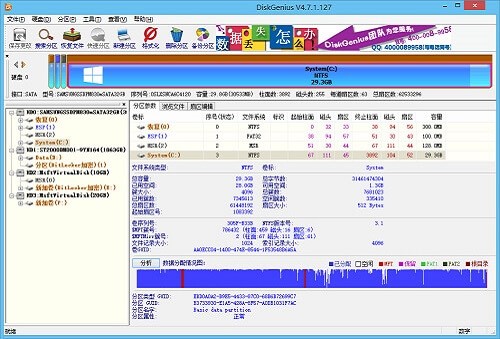
产品特点:支持windows系统。支持绝大多数文件以及格式,硬盘闪盘U盘手机,也更加专业。而且比起其他很多软件来说在大文件的恢复的恢复上是比较优秀的。且扫描速度较快。
恢复程度:有相当一部分恢复文件为乱码,成功中的文件也有许多格式出错的,路径损坏的几乎无法恢复。
5. 360文件恢复
产品功能:主要用以恢复各种磁盘中的文件数据。从回收站被清空的数据进行恢复。也可以恢复用户用Shift+Delete删除的数据。支持从U盘和SD卡中恢复数据。但检索文件方式较为单一。
恢复程度:几乎不可能完全恢复,较多的乱码文件以及格式错误,少有文件能完完全全恢复出来。
这样你就成功进行了数据恢复啦!




